HP 900-071ur User Manual
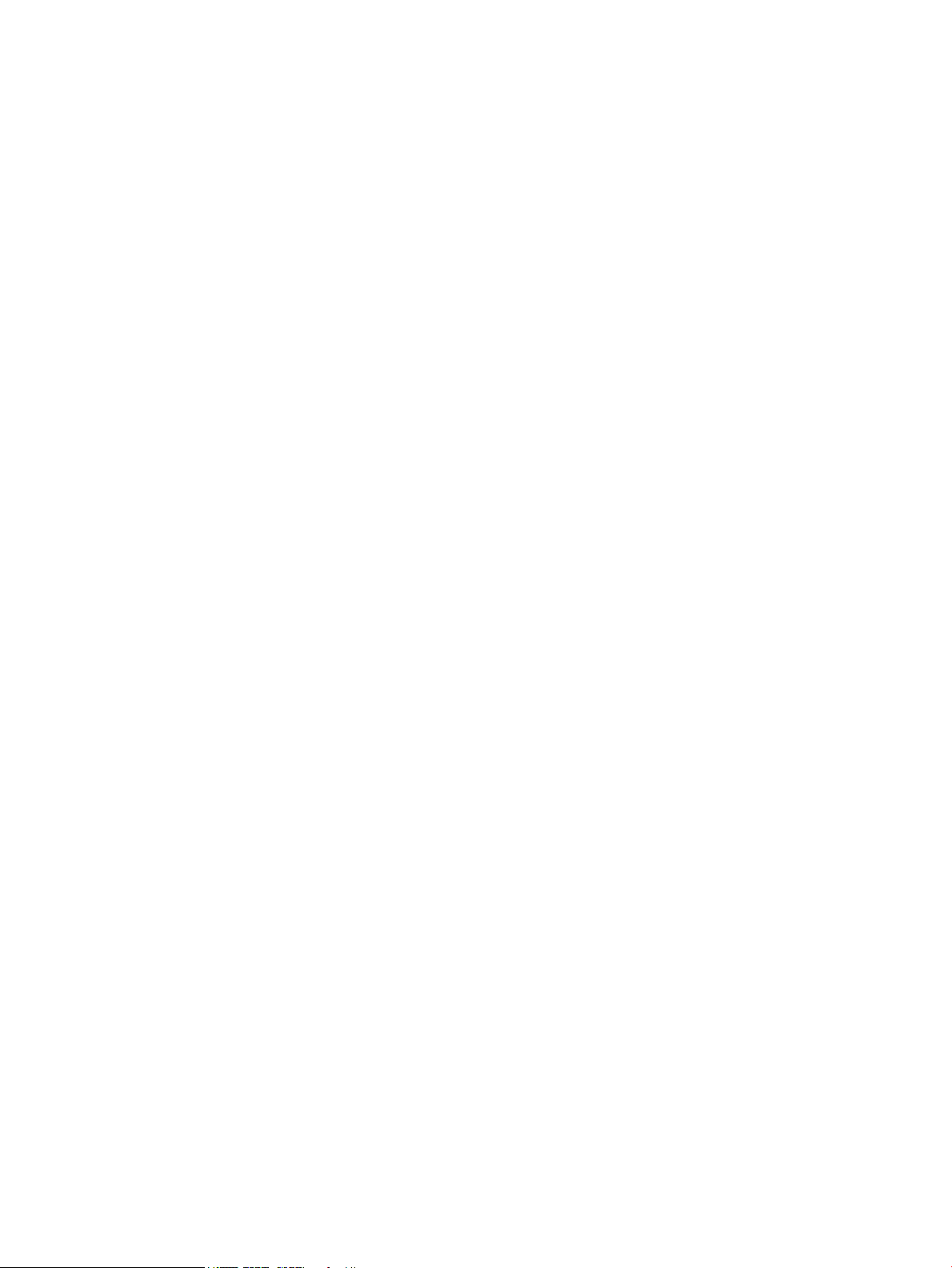
Справочное руководство по работе с
оборудованием
OMEN X
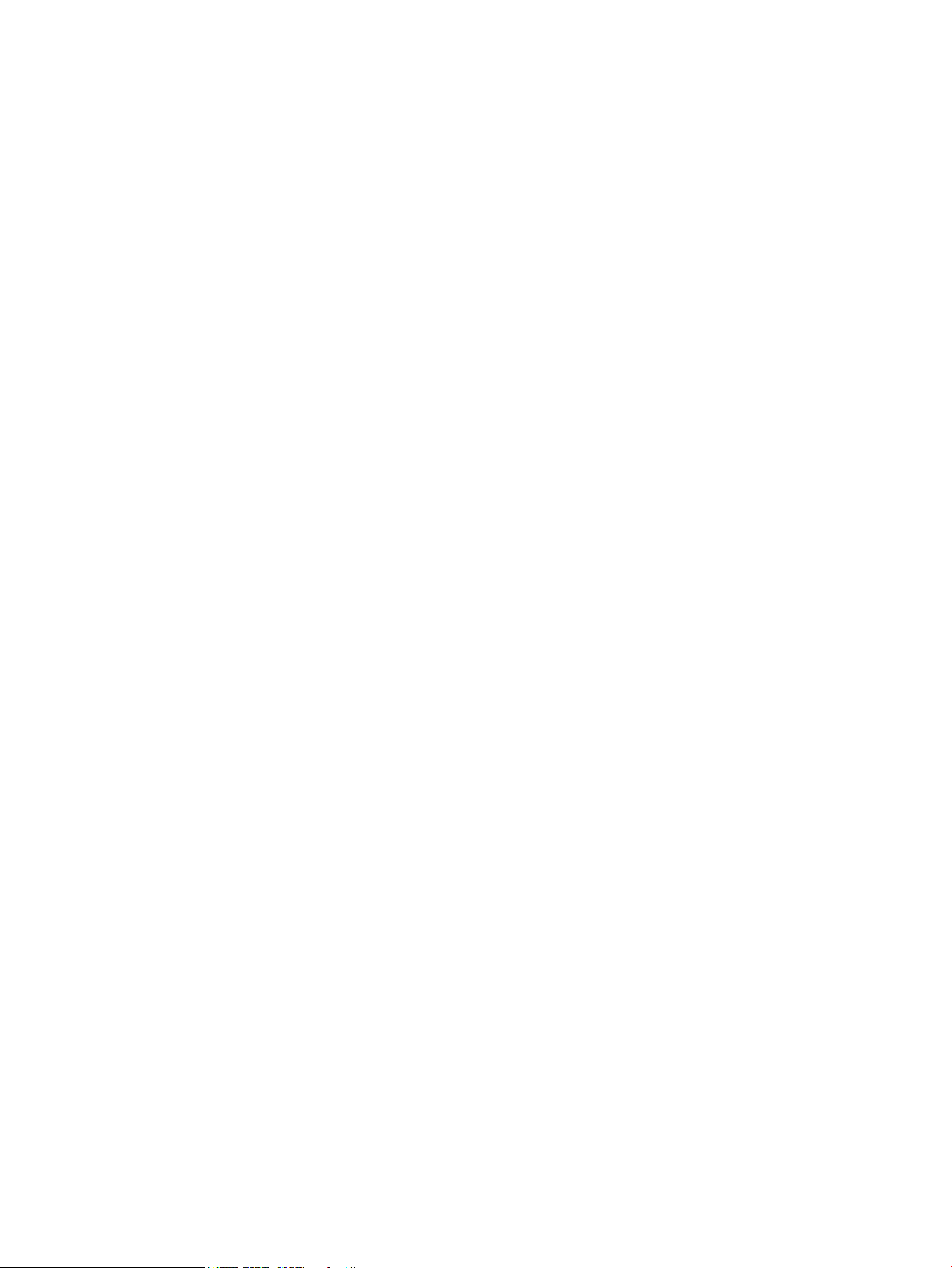
© HP Development Company, L.P., 2016.
Bluetooth – товарный знак
соответствующего владельца,
используемый компанией HP Company по
лицензии.
Сведения, содержащиеся в данном
документе, могут быть изменены без
предварительного уведомления. Гарантии
на изделия и услуги компании HP изложены
в положениях о гарантии, прилагаемых к
изделиям или услугам. Никакие части
данного документа не могут
рассматриваться как предоставление какихлибо дополнительных гарантий. Компания
HP не несет ответственности за любые
содержащиеся в данном документе
технические или редакторские ошибки или
опущения.
Первое издание: август 2016 г.
Инвентарный номер документа: 908390-251
Уведомление о продукте
В этом руководстве описываются общие
функции для большинства моделей.
Некоторые функции могут быть недоступны
на этом компьютере.
Условия использования программного
обеспечения
Установка, копирование, загрузка или иное
использование любого программного
продукта, предустановленного на этом
компьютере, означает согласие с условиями
лицензионного соглашения HP. Если вы не
принимаете условия лицензии,
единственным способом защиты ваших
прав является возврат всего
неиспользованного продукта
(оборудования и программного
обеспечения) в течение 14 дней с полным
возмещением стоимости в соответствии с
Политикой возмещения организации, в
которой был приобретен продукт.
За дополнительной информацией или с
требованиями полного возмещения
стоимости компьютера обращайтесь в место
его покупки (к продавцу).
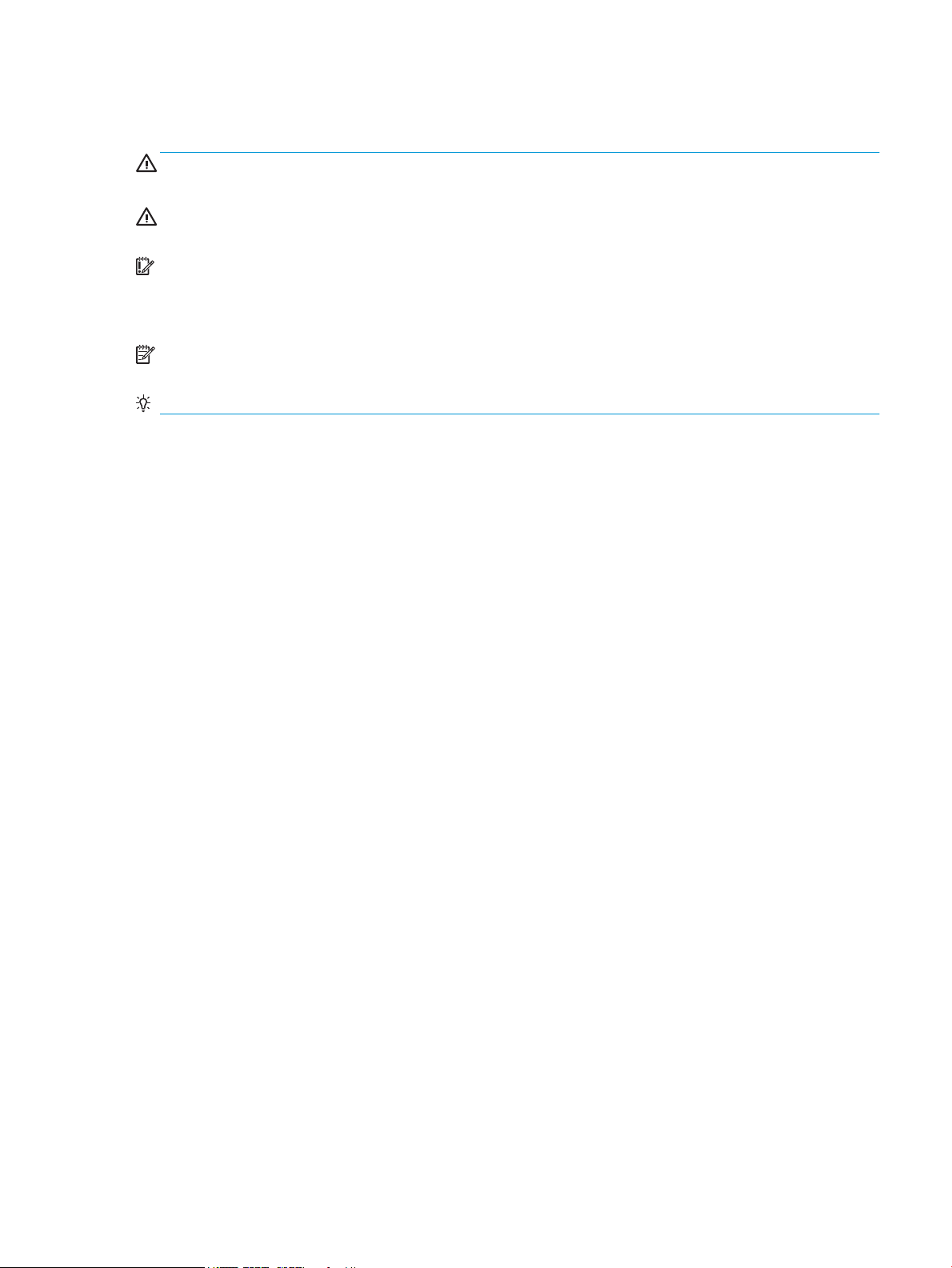
О данном документе
ВНИМАНИЕ! Указывает на опасные ситуации, которые, если не принять надлежащих мер
предосторожности, могут привести к смерти или тяжелым увечьям.
ПРЕДУПРЕЖДЕНИЕ. Указывает на опасные ситуации, которые, если не принять надлежащих мер
предосторожности, могут привести к травмам легкой или средней тяжести.
ВАЖНО! Указывает на важную информацию, не связанную с опасностью. Уведомление
предупреждает пользователя, что отказ следовать процедуре, как описано, может привести к потере
данных или повреждению оборудования или программного обеспечения. Также содержит важные
сведения по описанию концепции или завершению задачи.
ПРИМЕЧАНИЕ. Содержит дополнительную информацию для уточнения или дополнения важных
положений основного текста.
СОВЕТ: Предоставляет полезные советы для выполнения задачи.
iii
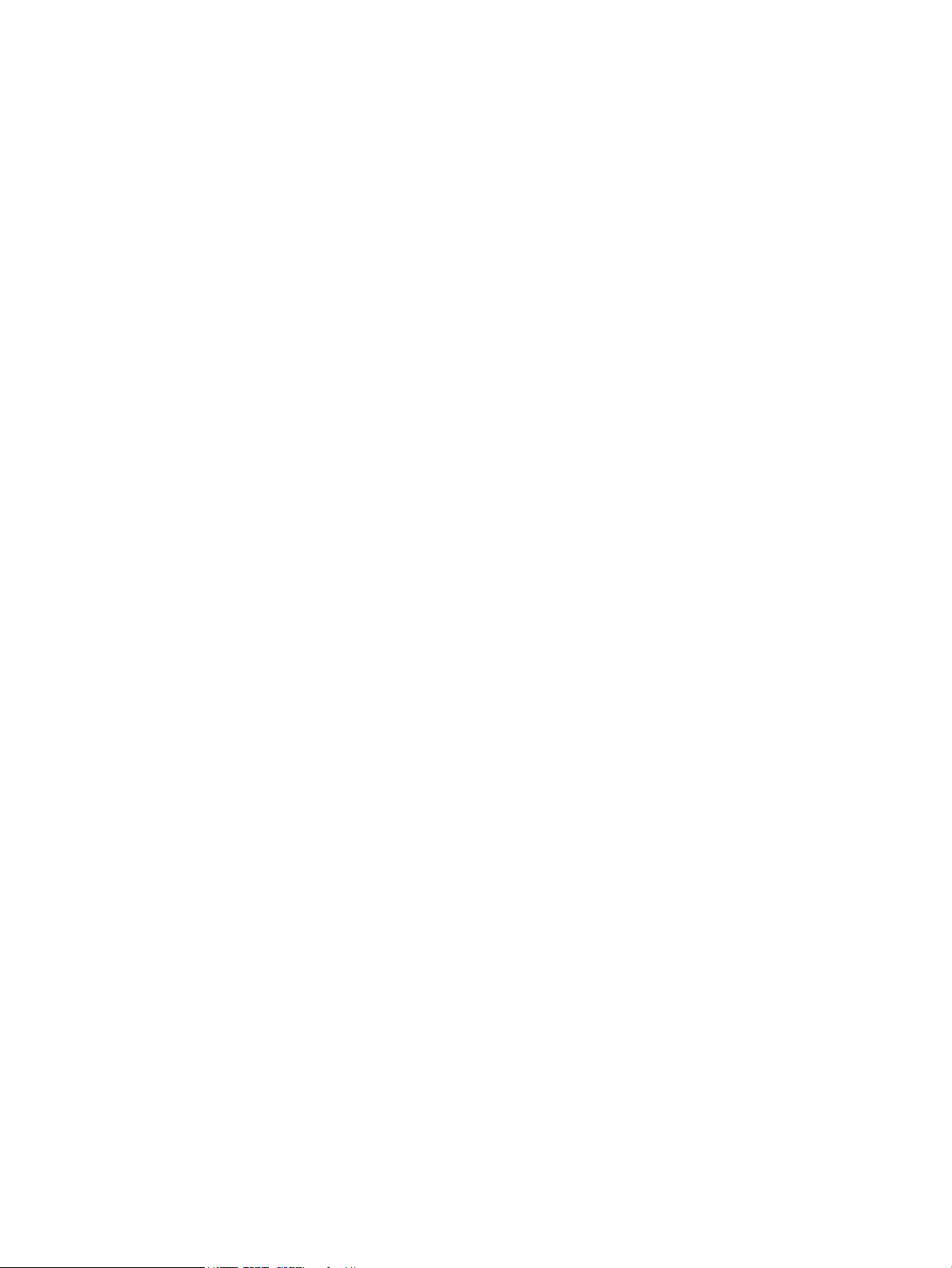
iv О данном документе
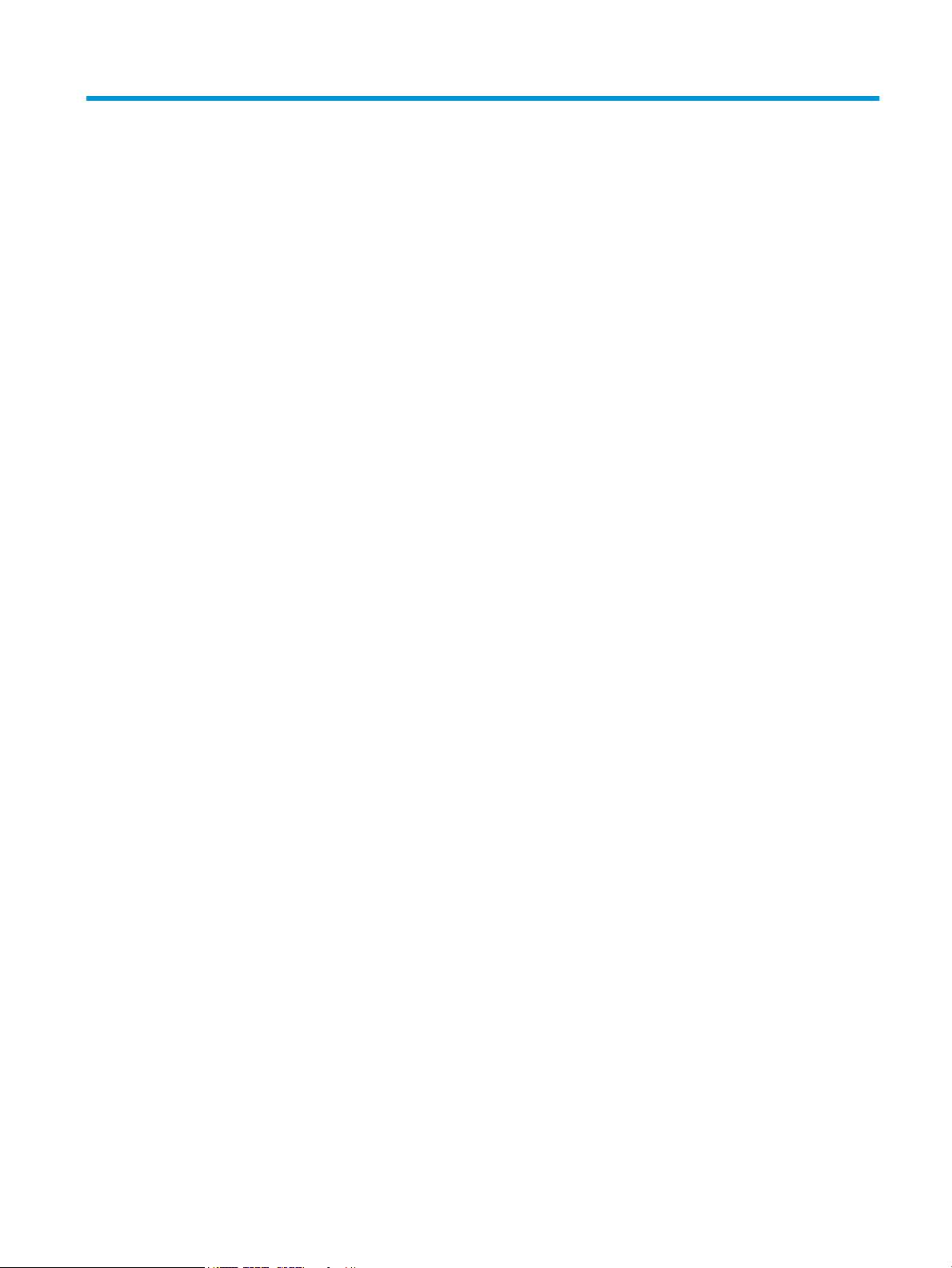
Содержание
1 Характеристики продукта ............................................................................................................................ 1
Вид спереди .......................................................................................................................................................... 2
Цветовая зона .................................................................................................................................... 3
Вид справа ............................................................................................................................................................ 4
Вид сзади .............................................................................................................................................................. 6
Нижняя часть ........................................................................................................................................................ 7
2 Модернизация оборудования ...................................................................................................................... 9
Предупреждения ................................................................................................................................................. 9
Подготовка к разборке ........................................................................................................................................ 9
Доступ к набору инструментов ......................................................................................................................... 10
Замена или установка накопителей ................................................................................................................ 11
Установка накопителя ..................................................................................................................... 11
Извлечение накопителя .................................................................................................................. 15
Безопасность накопителя ............................................................................................................... 18
Снятие и замена съемной панели ..................................................................................................................... 19
Установка системной памяти ............................................................................................................................ 20
Установка модулей в разъемы DIMM ............................................................................................. 20
Замена или установка модулей DIMM ........................................................................................... 21
Установка и снятие оптического дисковода ................................................................................................... 23
Установка оптического дисковода ................................................................................................ 23
Извлечение оптического дисковода ............................................................................................. 24
Установка графических карт ............................................................................................................................ 25
Снятие вентилятора PCI ..................................................................................................................................... 27
Установка системной платы .............................................................................................................................. 29
Снятие вентилятора жесткого диска ............................................................................................................... 30
Установка блока питания .................................................................................................................................. 31
Установка кронштейна радиатора для жидкостного охлаждения ............................................................. 34
Очистка фильтров .............................................................................................................................................. 35
Приложение А Электростатические разряды ................................................................................................ 36
Предотвращение повреждений от электростатических разрядов ............................................................. 36
Способы заземления .......................................................................................................................................... 36
Приложение Б Инструкции по эксплуатации и уходу за компьютером ........................................................... 37
v
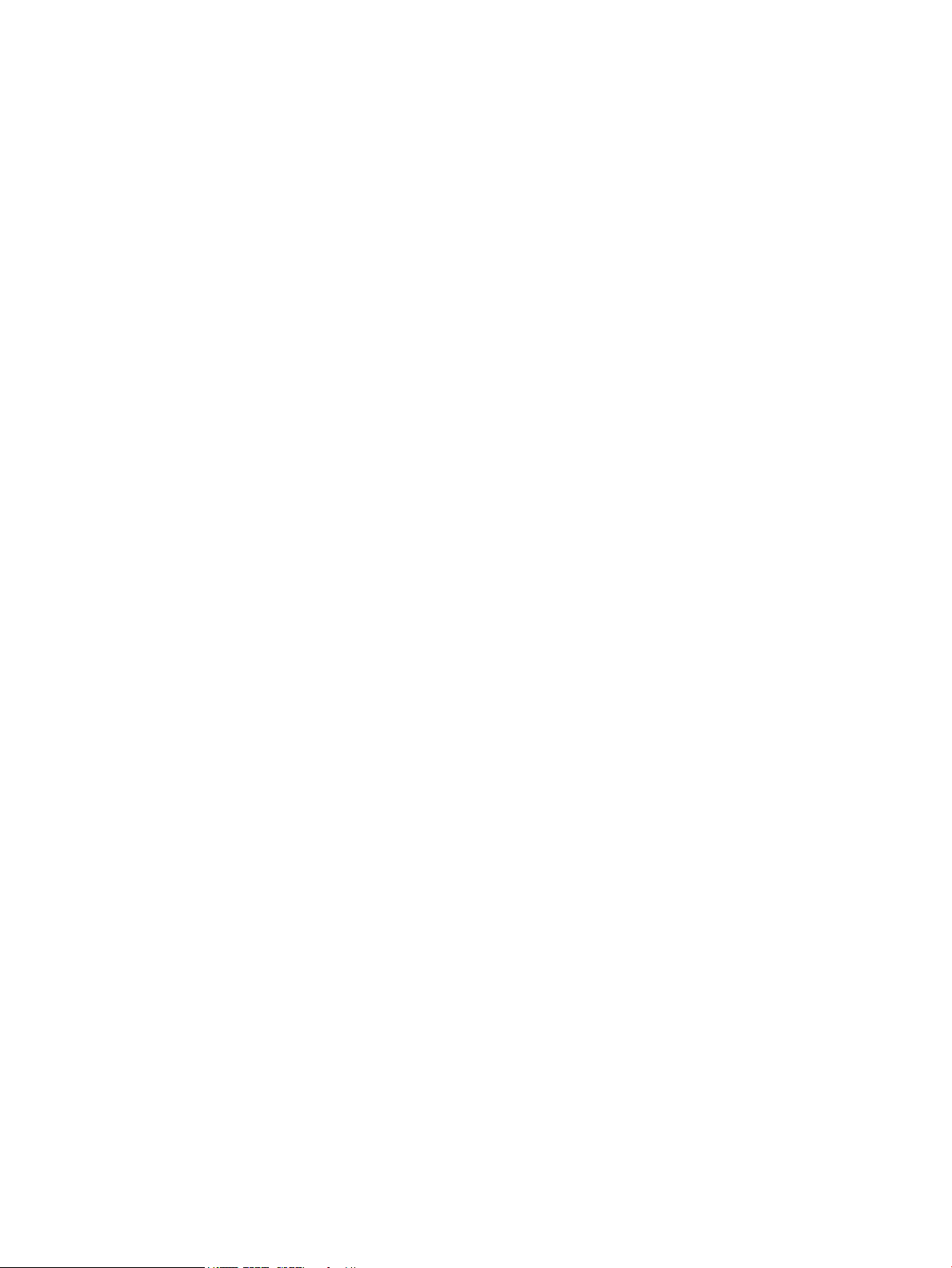
Приложение В Доступность .......................................................................................................................... 38
Поддерживаемые специальные возможности .............................................................................................. 38
Обращение в службу поддержки .................................................................................................................... 38
Указатель ...................................................................................................................................................... 39
vi

1 Характеристики продукта
OMEN X представляет собой высокопроизводительный, настраиваемый, расширяемый игровой корпус.
1
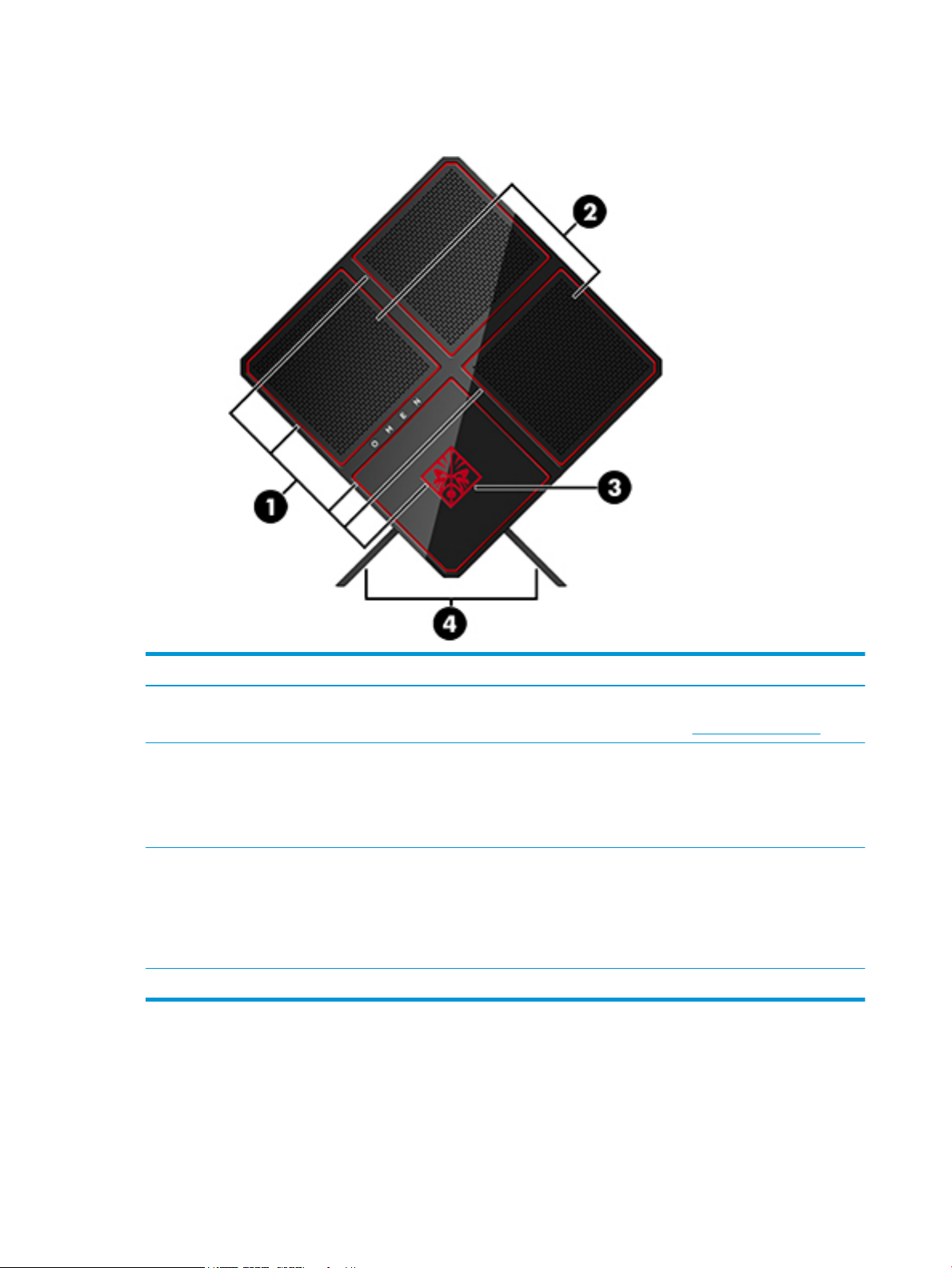
Вид спереди
Компонент Описание
(1) Подсветка цветовой зоны Создайте уникальными эффектами подсветки на компьютере.
ПРИМЕЧАНИЕ. Дополнительные сведения см. в разделе Цветовая зона на стр. 3.
(2) Вентиляционные отверстия
(2)
(3) Набор инструментов
(находится за панелью с
логотипом)
(4) Подставка Удерживает компьютер в вертикальном положении.
Обеспечение воздушного потока для охлаждения внутренних компонентов
ПРИМЕЧАНИЕ. Вентилятор компьютера включается автоматически для охлаждения
внутренних компонентов и предотвращения перегрева. Периодическое включение и
выключение внутреннего вентилятора во время работы компьютера — это
нормальное явление.
Содержит гаечный ключ и винты для установки компонентов компьютера и
вентиляторов графической карты.
ВНИМАНИЕ! Чтобы снизить риск получения травмы или повреждения оборудования,
не открывайте крышку корпуса любого компьютера с источником питания 1300 Вт.
Чтобы определить, какой у вас источник питания – 600 Вт или 1300 Вт, см. наклейку на
задней панели компьютера.
2 Глава 1 Характеристики продукта
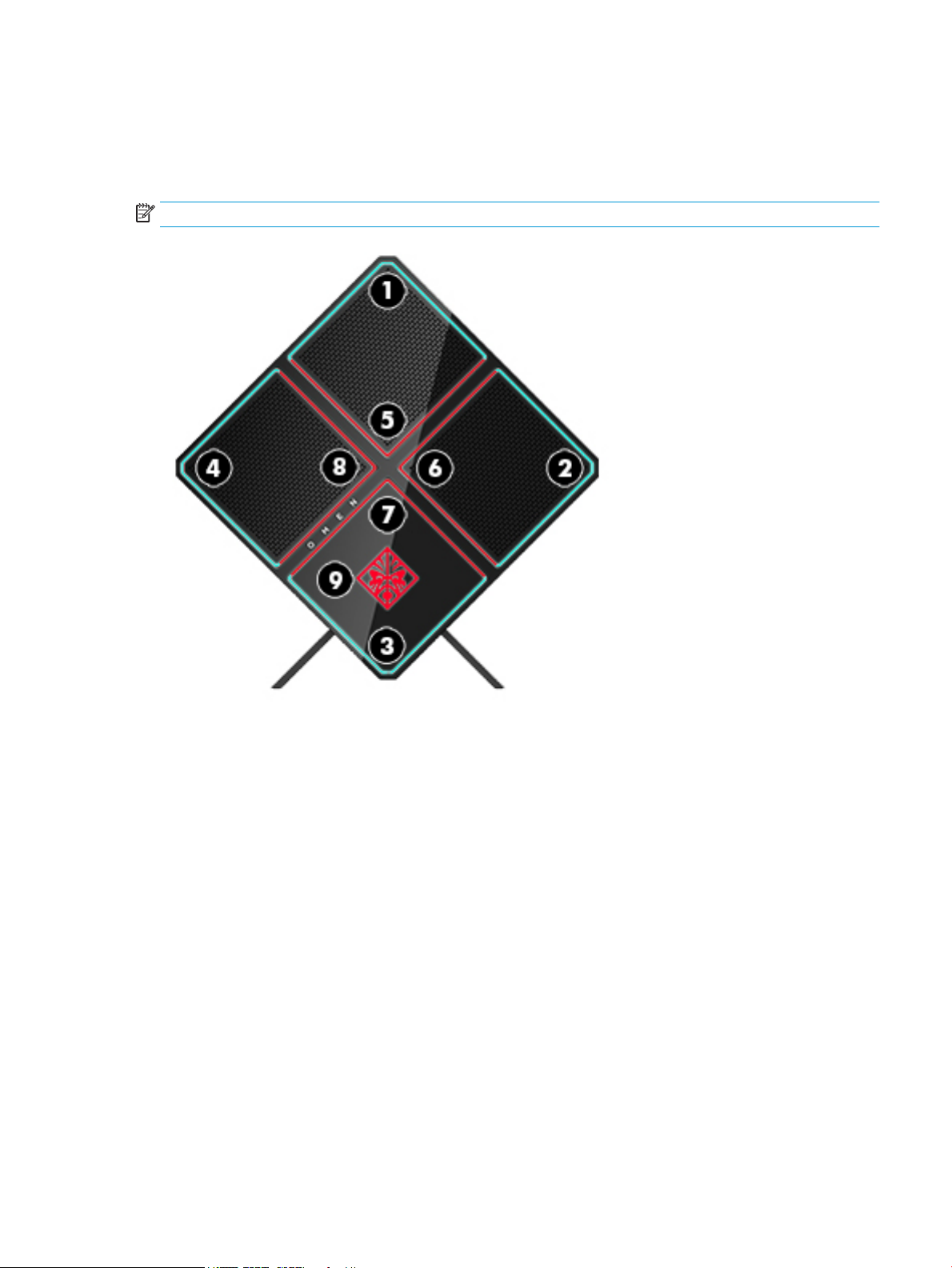
Цветовая зона
Компьютер имеет девять программируемых цветовых зон, которые позволяют создать уникальные
эффекты подсветки. С помощью Центра управления OMEN можно настроить цвета каждой зоны или
группы зон.
ПРИМЕЧАНИЕ. При первой настройке компьютера все цветовые зоны красные.
Существует четыре цветовых эффекта, которые можно настраивать в Центре управления OMEN.
●
Закрепить цвет — настройка яркости и цвета подсветки для каждой из девяти цветовых зон.
●
Показать цвет — настройка от двух до четырех групп цвета для всех цветовых зон. Цвета будут
передаваться из одной группы в другую после заданного периода времени.
●
Показать аудио — установка яркости подсветки таким образом, чтобы она изменялась в
соответствии с частотой выходного аудиосигнала.
●
Отключить — отключение подсветки для всех цветовых зон.
Чтобы открыть Центр управления OMEN и настроить эффекты подсветки, выполните следующие
действия:
▲
Выберите кнопку Пуск, Все приложения, а затем – Центр управления OMEN.
Вид спереди 3
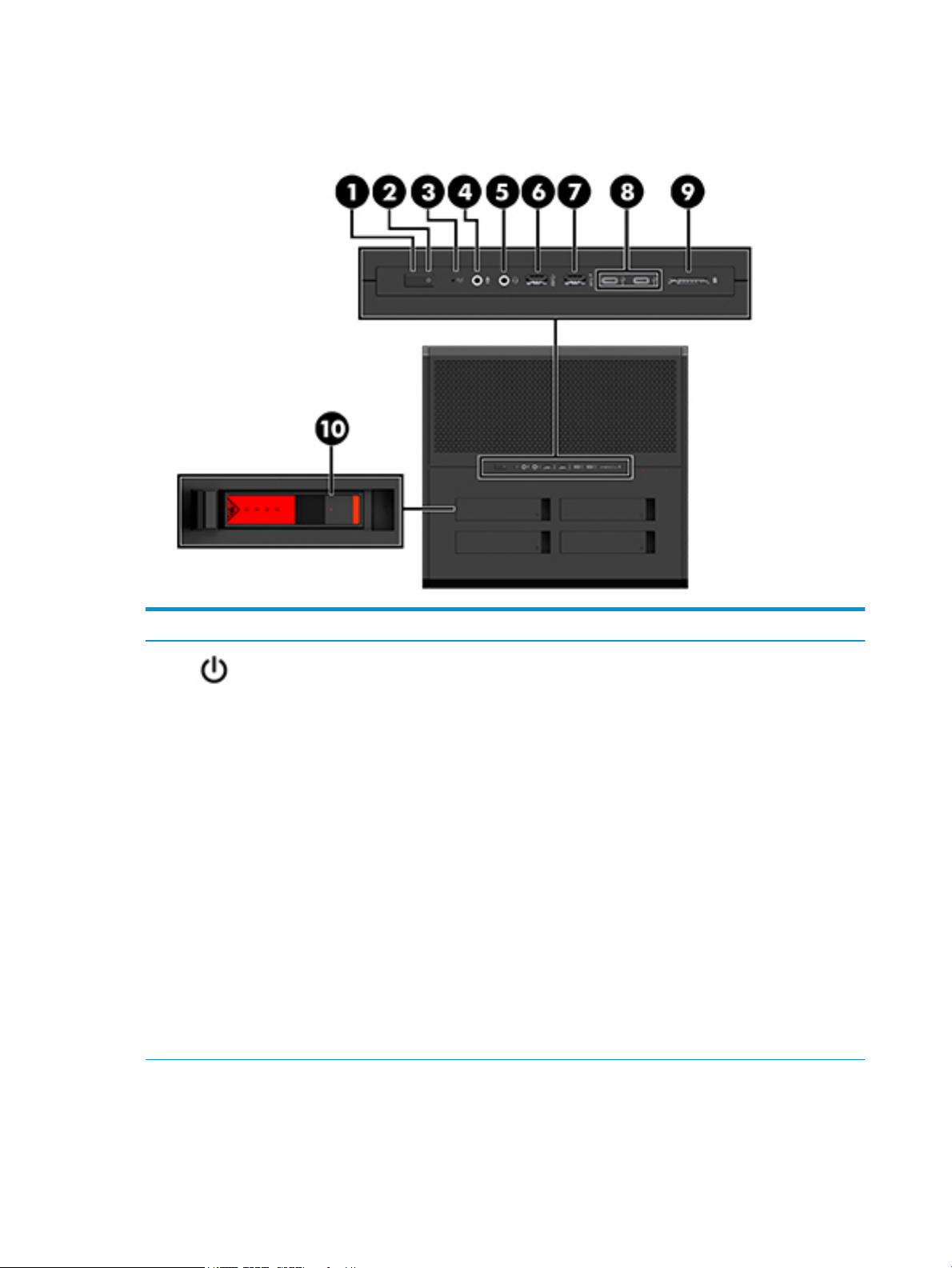
Вид справа
Компонент Описание
(1) Кнопка питания
(2) Индикатор питания
●
Если компьютер выключен, нажмите эту кнопку, чтобы включить его.
●
Если компьютер включен, нажмите и отпустите эту кнопку для
перевода компьютера в спящий режим.
●
Если компьютер находится в спящем режиме, для выхода из него
нажмите и сразу отпустите эту кнопку.
●
Если компьютер находится в режиме гибернации, для выхода из него
нажмите и сразу отпустите эту кнопку.
ПРЕДУПРЕЖДЕНИЕ. При нажатии и удержании кнопки питания все
несохраненные данные будут утеряны.
Если компьютер не отвечает, а процедуры завершения работы не дают
результата, для выключения компьютера нажмите и удерживайте кнопку
питания не менее 5 секунд.
Дополнительные сведения о параметрах питания см. в разделе
Электропитание.
▲ Введите в поле поиска на панели задач питание, а затем выберите
Параметры питания и спящего режима.
– или –
Щелкните правой кнопкой мыши кнопку Пуск, а затем выберите
Электропитание.
●
Светится: компьютер включен.
●
Мигает: компьютер находится в спящем режиме, который позволяет
сократить потребление энергии. Компьютер выключает питание
экрана и других неиспользуемых компонентов.
4 Глава 1 Характеристики продукта
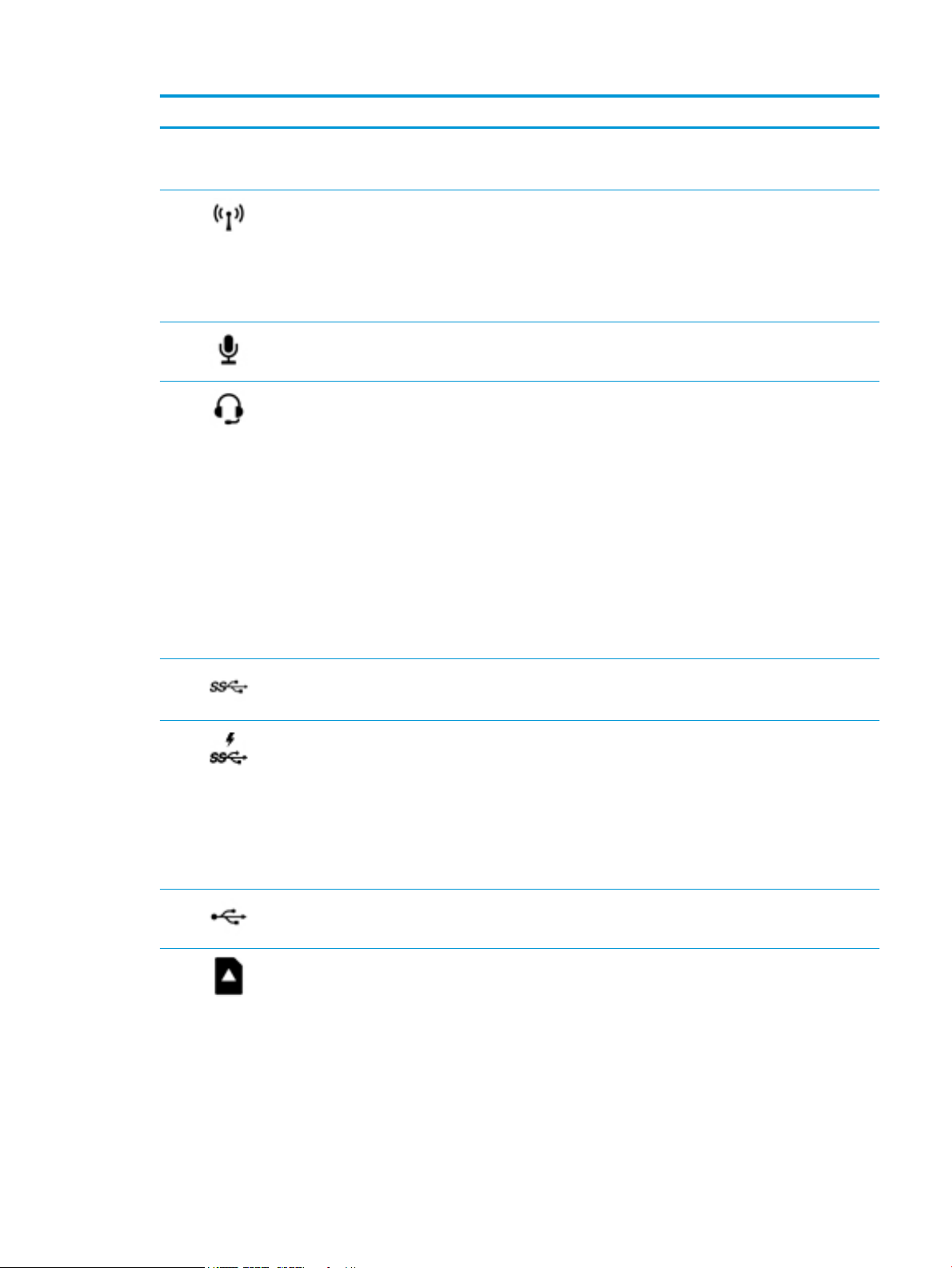
Компонент Описание
●
Не светится: компьютер выключен или находится в режиме
гибернации. Гибернация – это режим энергосбережения, при котором
используется минимум энергии.
(3) Индикатор беспроводной
связи
(4) Разъем аудиовхода (для
микрофона)
(5) Комбинированный разъем
аудиовыхода (для
наушников)/аудиовхода (для
микрофона)
●
Вкл.: включено встроенное устройство беспроводной связи, например
устройство беспроводной локальной сети (WLAN) и/или Bluetooth®.
●
Не светится: все внутренние устройства беспроводной связи
выключены
ПРИМЕЧАНИЕ. На некоторых моделях индикатор беспроводной связи
светится желтым, когда все соответствующие устройства отключены.
Используется для подключения дополнительного головного микрофона,
стереофонического или монофонического микрофона.
Подключение дополнительных стереодинамиков с внешним питанием,
обычных или вставных наушников, гарнитуры или телевизионной
акустической системы. а также гарнитуры с микрофоном. Этот разъем не
поддерживает дополнительные автономные микрофоны.
ВНИМАНИЕ! Прежде чем надеть обычные или вставные наушники либо
гарнитуру, во избежание повреждения слуха уменьшите громкость.
Дополнительные сведения о безопасности см. в разделе Уведомления о
соответствии нормам, требованиям к безопасности и охране
окружающей среды.
Чтобы просмотреть это руководство, выполните указанные ниже действия.
▲ Выберите кнопку Пуск, Все приложения, Справка и поддержка HP, а
затем Документация HP.
ПРИМЕЧАНИЕ. При подключении устройства к разъему динамики
компьютера отключаются.
(6) Порт USB 3.0 Используется для подключения дополнительного USB-устройства,
например мыши, клавиатуры, внешнего дисковода, принтера, сканера или
USB-концентратора.
(7) Порт USB 3.0 с питанием (для
зарядки)
(8) Порты USB Type-C (2) Подключение любых устройств с разъемом USB Type-C.
(9) Устройство чтения карт
памяти
Используется для подключения дополнительного USB-устройства,
например мыши, клавиатуры, внешнего дисковода, принтера, сканера или
USB-концентратора. Стандартные порты USB не поддерживают зарядку
некоторых устройств USB или выполняют ее при низком токе. Для зарядки
некоторых устройств необходимо питание и, соответственно, зарядный
порт
ПРИМЕЧАНИЕ. Порты USB для зарядки также позволяют заряжать
некоторые модели сотовых телефонов и плееров MP3, даже если
компьютер выключен.
Используется для чтения дополнительных карт памяти, с помощью
которых можно хранить данные, управлять и обмениваться информацией,
а также предоставлять к ней общий доступ.
Чтобы установить карту памяти, выполните указанные ниже действия.
1. Поверните карту этикеткой вверх и контактами в сторону
компьютера.
2. Вставьте карту памяти в устройство чтения карт памяти и нажмите на
нее, чтобы ввести до упора.
Чтобы извлечь карту памяти, выполните указанные ниже действия.
Вид справа 5
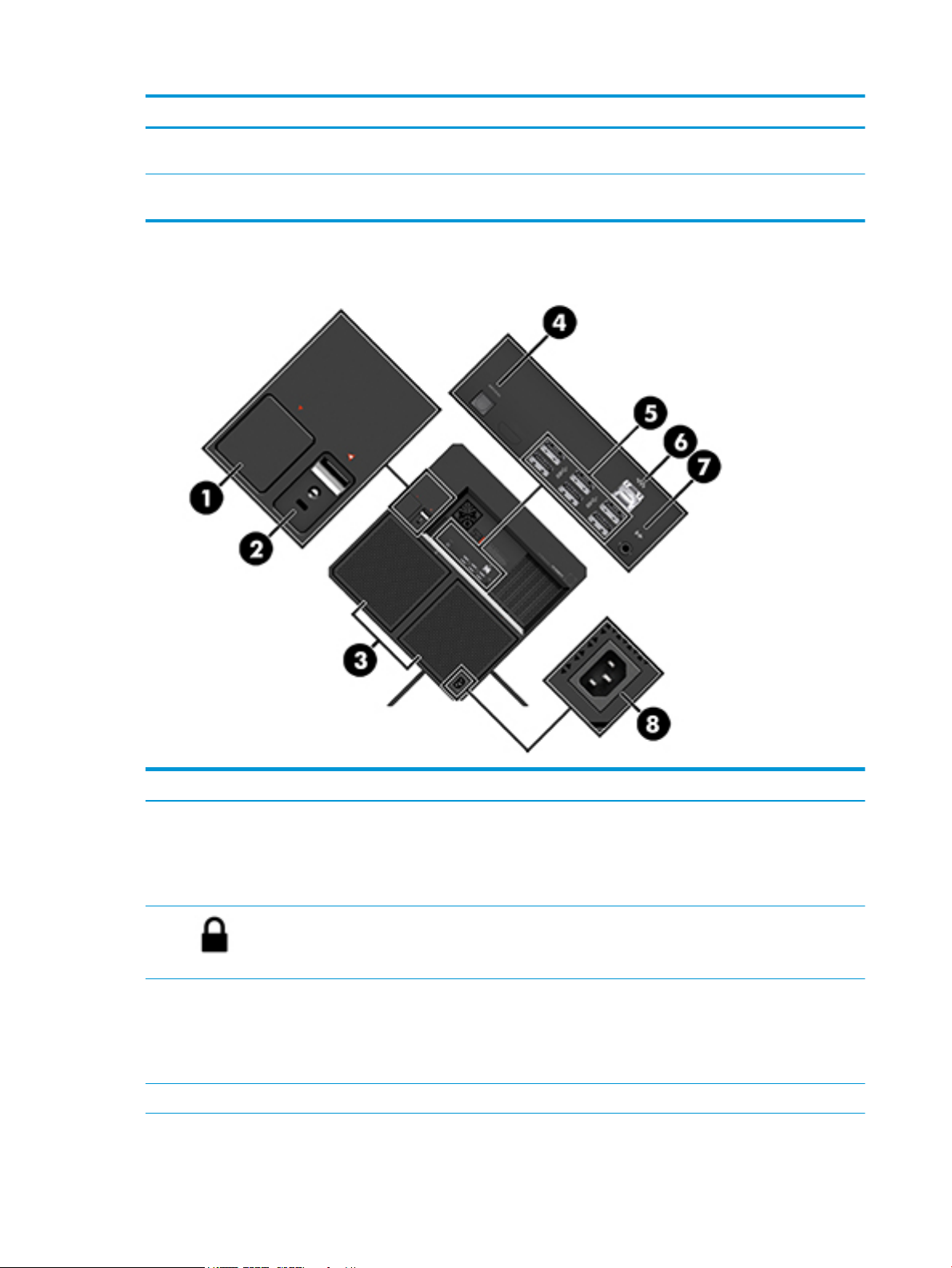
Компонент Описание
▲ Нажмите на карту, а затем извлеките ее из устройства чтения карт
памяти.
(10) Фиксатор корзины для
Вид сзади
Фиксация корзины для накопителя.
накопителя
Компонент Описание
(1) Фиксатор боковой панели Используется для извлечения боковой панели.
(2) Гнездо замка с тросиком Крепление к компьютеру дополнительного защитного тросика.
(3) Вентиляционные отверстия
(2)
(4) Оптический выходной разъем Подключение цифровых динамиков (приобретаются отдельно).
6 Глава 1 Характеристики продукта
ВНИМАНИЕ! Чтобы снизить риск получения травмы или повреждения
оборудования, не открывайте крышку корпуса любого компьютера с
источником питания 1300 Вт. Чтобы определить, какой у вас источник
питания – 600 Вт или 1300 Вт, см. наклейку на задней панели компьютера.
ПРИМЕЧАНИЕ. Защитный тросик – это средство защиты, однако он не
может помешать ненадлежащему использованию или краже компьютера.
Обеспечение воздушного потока для охлаждения внутренних компонентов
ПРИМЕЧАНИЕ. Вентилятор компьютера включается автоматически для
охлаждения внутренних компонентов и предотвращения перегрева.
Периодическое включение и выключение внутреннего вентилятора во
время работы компьютера — это нормальное явление.
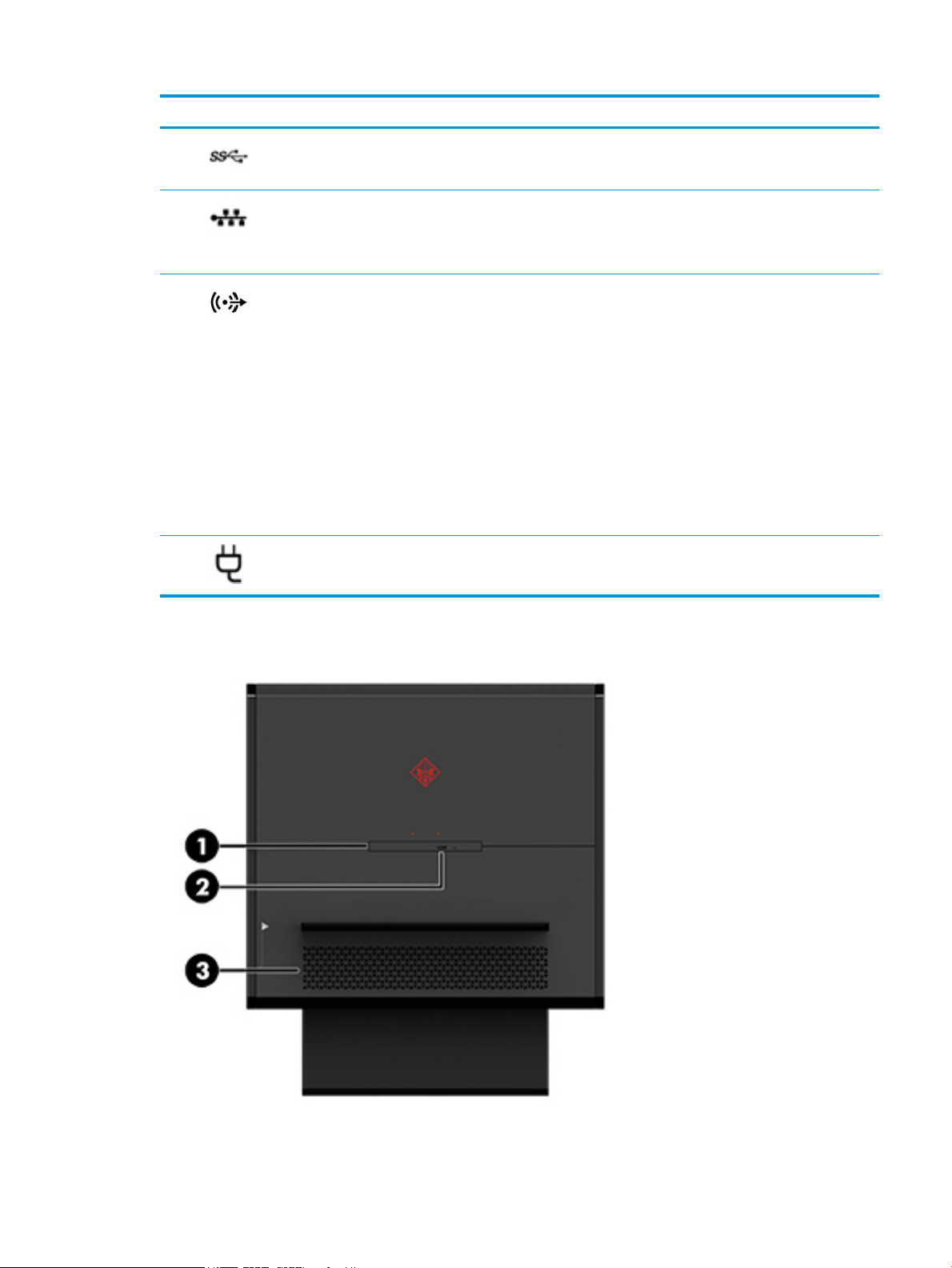
Компонент Описание
(5) Порты USB 3.0 (6) Используются для подключения дополнительных USB-устройств,
например клавиатуры, мыши, внешнего диска, принтера, сканера или
концентратора USB.
(6) Разъем RJ-45 (сеть)/
(7) Разъем аудиовыхода (для
(8) Разъем питания Подключение кабеля адаптера питания переменного тока.
Нижняя часть
индикаторы состояния
наушников)
Подключение кабеля локальной сети.
●
Светится белым: сеть подключена.
●
Светится желтым: по сети передаются данные.
Подключение дополнительных стереодинамиков с внешним питанием,
обычных или вставных наушников, гарнитуры или телевизионной
акустической системы.
ВНИМАНИЕ! Прежде чем надеть обычные наушники, вставные наушники
или гарнитуру, во избежание повреждения слуха уменьшите громкость.
Для получения дополнительных сведений о безопасности см. Уведомления
о соответствии нормам, требованиям к безопасности и охране
окружающей среды.
Чтобы просмотреть это руководство, выполните указанные ниже действия.
▲ Выберите кнопку Пуск, Все приложения, Справка и поддержка HP, а
затем Документация HP.
ПРИМЕЧАНИЕ. При подключении устройства к разъему наушников
динамики компьютера отключаются.
Нижняя часть 7
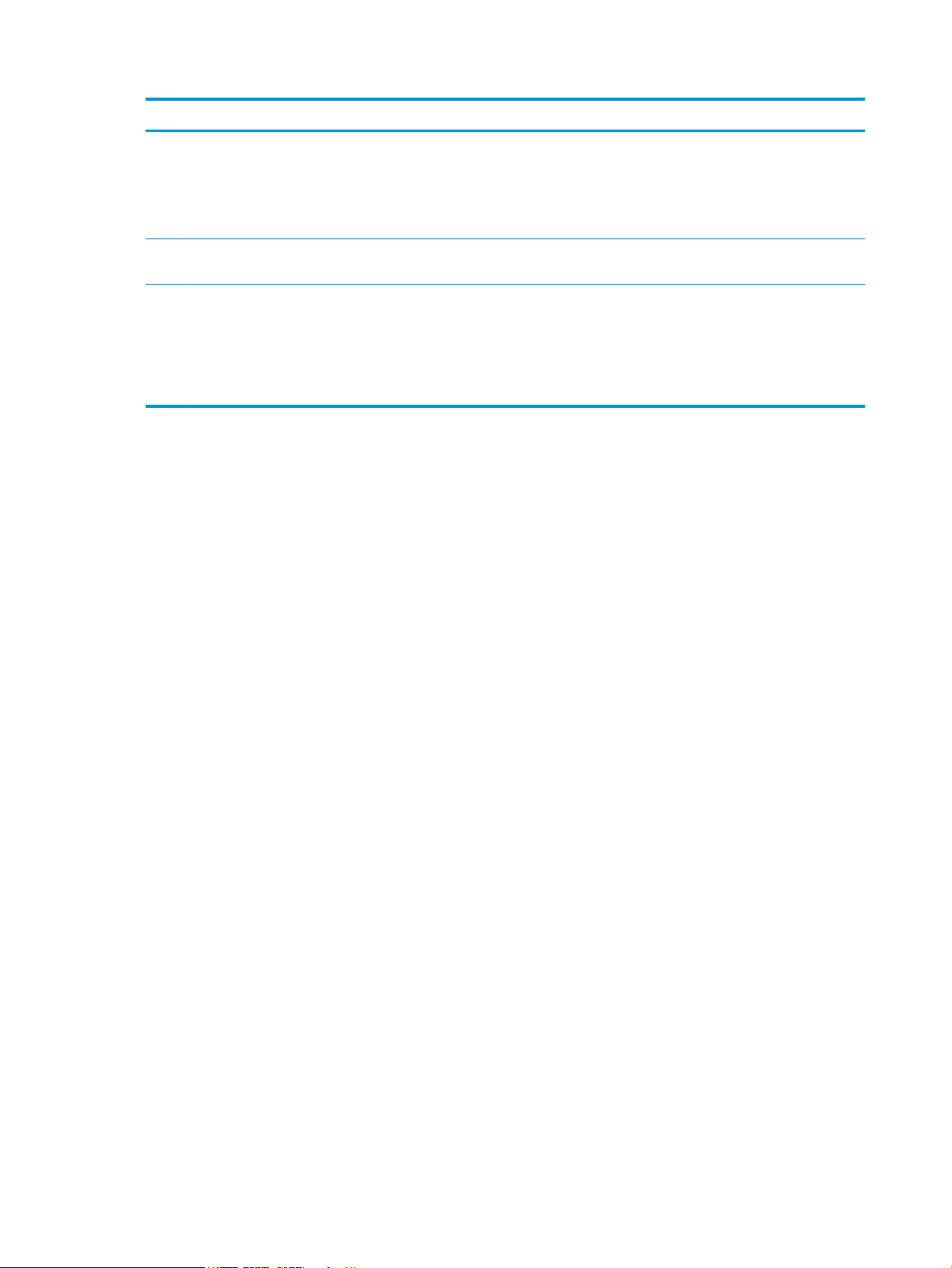
Компонент Описание
(1) Оптический дисковод В зависимости от модели вашего компьютера только считывает оптические
диски или же считывает и записывает их.
ПРИМЕЧАНИЕ. Для получения сведений о совместимости дисков введите
в поле поиска на панели задач справка, выберите Справка и поддержка
и в поле поиска введите совместимость дисков.
(2) Кнопка извлечения
оптического дисковода
(3) Вентиляционное отверстие Обеспечивает охлаждение внутренних компонентов при помощи
Извлечение лотка для оптического диска.
воздушного потока.
ПРИМЕЧАНИЕ. Вентилятор компьютера включается автоматически для
охлаждения внутренних компонентов и предотвращения перегрева. Во
время обычной работы компьютера внутренний вентилятор может
включаться и выключаться, это не является неисправностью.
8 Глава 1 Характеристики продукта
